Configurar una impresora en Windows puede parecer intimidante para los usuarios inexpertos en tecnología, pero en realidad es un proceso bastante sencillo que no requiere de conocimientos técnicos avanzados. Una vez que lo hagas por primera vez, podrás repetir esta operación siempre que quieras.
Eso sí, asegúrate de tener todo a mano, más allá de la impresora y el equipo, como el cable para conectar ambos dispositivos o, en caso de adjuntarse, el CD con los drivers de la impresora, pues los necesitaremos a lo largo del proceso.
Configura la impresora paso a paso en Windows
Si quieres imprimir tu primer documento de la mejor forma, primero debes seguir estos pasos para que tu nueva impresora quede configurada a la perfección con tu ordenador.
Enciende la impresora y conéctala al equipo
El primer paso para configurar una impresora en un ordenador equipado con Windows es encenderla y conectarla con el cable suministrado en la caja con el PC. Si la impresora es una impresora USB, conecta un extremo del cable USB a la impresora y el otro extremo a la computadora.

Si la impresora es inalámbrica, es decir, que no funciona por cable, asegúrate de que esté conectada a la misma red Wi-Fi a la que estas utilizando en el ordenador.
Descarga los controladores de la impresora
Una vez que la impresora esté conectada al PC, deberás descargar los controladores de la impresora. Estos drivers van a permitir que el equipo reconozca la impresora y se pueda comunicar con ella. Como hemos dicho antes, algunas impresoras vienen con un disco de instalación que incluye los controladores, pero es recomendable descargar los controladores más recientes de la página web del fabricante de la impresora.
Para descargar los controladores de la impresora, visita el sitio web del fabricante y busca la sección de soporte técnico. Ingresa el modelo de tu impresora y descarga los controladores correspondientes para tu sistema operativo. Asegúrate de fijarte bien en el modelo de impresora que tienes en casa.
Instala los controladores de la impresora
Una vez que hayas descargado los controladores de la impresora, deberás instalarlos en tu ordenador. Por lo general, tendrás un archivo ZIP o un EXE que deberás descomprimir o ejecutar haciendo doble clic en el archivo de instalación. De aquí en adelante, lo único que debes hacer es seguir las instrucciones en pantalla para completar la instalación.
Asegúrate que, para que todo se haga como es debido, la impresora esté encendida y bien conectada al equipo, ya sea por cable o en la misma Red.
Configura la impresora en Windows
Una vez que hayas instalado los controladores de la impresora, deberás configurarla en Windows. Este es el proceso más importante, pero no es tan complicado como podrías imaginar. Solo sigue estos pasos:
- Haz clic en el botón Inicio
- Selecciona Dispositivos e impresoras
- Haz clic en el botón Agregar una impresora en la parte superior de la ventana que aparece en pantalla
- Selecciona Agregar una impresora local o Agregar una impresora de red, inalámbrica o Bluetooth, según estes configurando una impresora por cable o inalámbrica
- Sigue las instrucciones en pantalla para completar la configuración de la impresora.
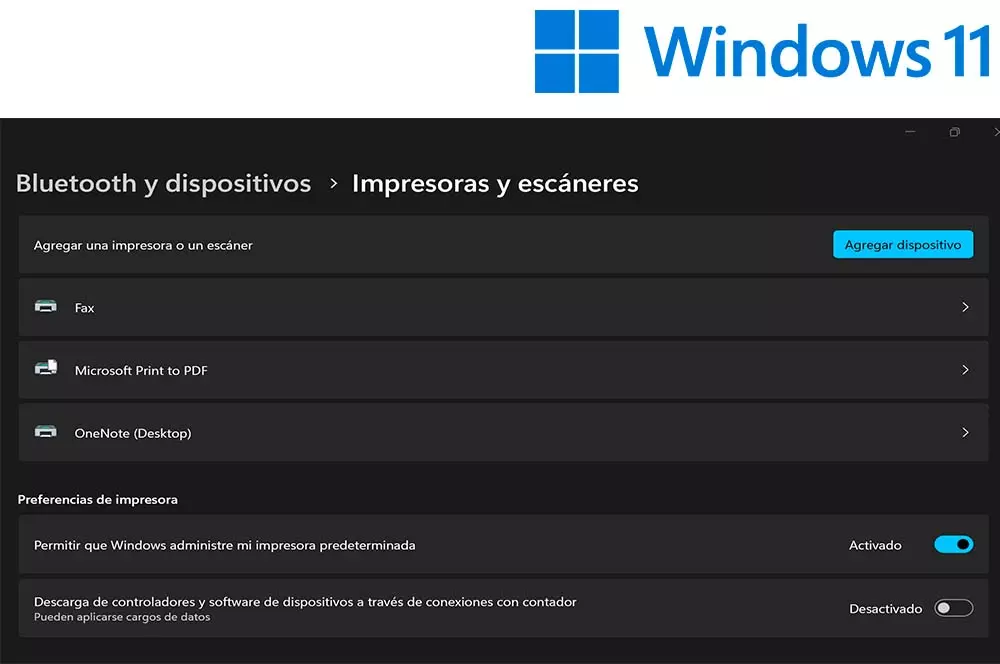
Si el aparato es una impresora local, Windows debería detectarla automáticamente y ofrecer la opción de instalar los controladores necesarios, pese a que los hayamos descargado previamente. De ser así, hazle caso.
Si la impresora es una impresora de red, inalámbrica o Bluetooth, deberás seleccionar la impresora de la lista de dispositivos disponibles o buscarla manualmente en el listado.
Establece la impresora como predeterminada
Una vez que hayas configurado la impresora en Windows, es recomendable establecerla como impresora predeterminada para que siempre aparezca por defecto en cualquier programa que sus para imprimir imágenes, documentos o lo que sea. Esto hará que todo lo que quieras imprimir se envíe automáticamente a esta impresora, a menos que selecciones otra impresora manualmente que hayas configurado en otro momento.
Para establecer la impresora como predeterminada, haz clic con el botón derecho del ratón en la impresora en la ventana Dispositivos e impresoras donde la hemos configurado antes y selecciona Establecer como impresora predeterminada en el menú desplegable.
Una vez que ya hayas cumplido todos los pasos, lo único que queda por hacer es tratar de imprimir cualquier tipo de documento desde cualquiera de los programas que uses habitualmente y, una vez que hayas comprobado que los cartuchos de tinta están listos para su uso, comenzar la impresión.
Elige el modo de impresión
Pues no, todavía no hemos acabado con la configuración de la impresora en Windows. Nos queda por echar un vistazo a una de las partes más importantes de este apartado y que solo aparece en el momento en que tú quieres imprimir un documento con el que estás trabajando. Puede que no sea muy importante y que simplemente quieras que la máquina saque en papel rápidamente lo que tienes delante, pero hay cosas que la interfaz te indica y que deberías prestarle atención.
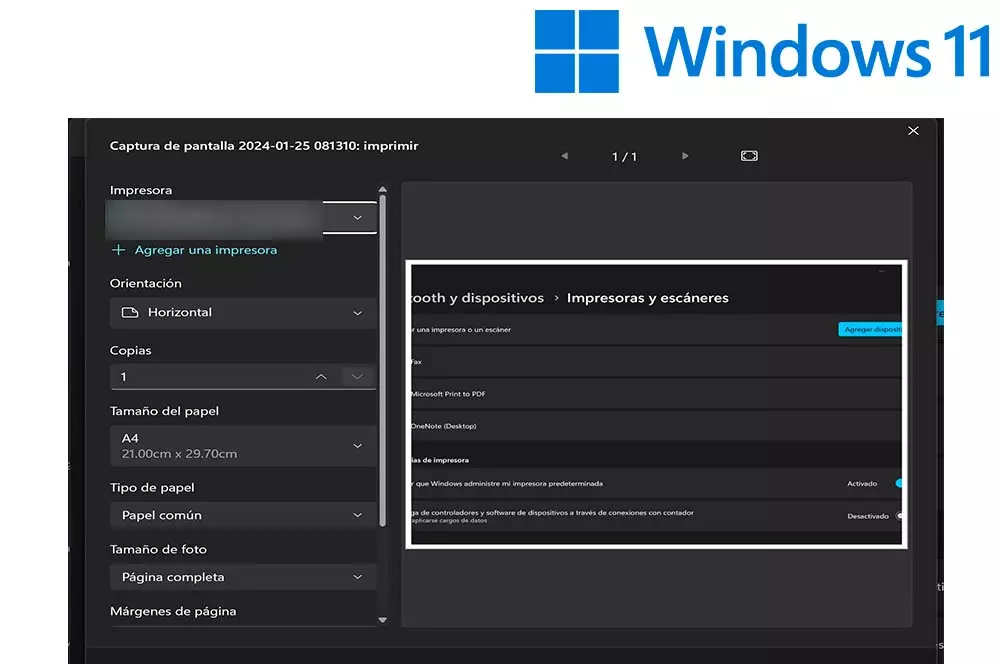
Si pulsas Ctrl+P en cualquier aplicación te aparecerá la interfaz de configuración de la impresión con la que tendrás todos los parámetros para cambiar las diferentes características de la impresión. Las copias que quieres y de qué páginas, el tamaño del papel y el tipo, si lo quieres a color y la calidad de este o incluso los márgenes del documento son claves para usar esta característica.
Nosotros, en la imagen superior, tienes la interfaz básica de la aplicación de Fotos de Microsoft, pero debes saber que hay otras aplicaciones que tienen su propio sistema. Esto no debe ser un problema para ti como usuario ya que todas comparten unas mismas características y puedes modificarlas a tu gusto.
Deja la configuración al software de la compañía
Por supuesto, todos estos consejos anteriores te serán de ayuda cuando te toca configurar una impresora directamente desde Windows. Sin embargo, tendrás la oportunidad de hacer configuraciones aún más rápidas si instalas los programas dedicados del fabricante. Si solo conectas la impresora tendrás la posibilidad de seguir los pasos anteriores, pero debes saber que cada compañía ofrece a sus clientes opciones más interesantes para mejorar la configuración de tu impresora.
Cada firma tiene el suyo propio, y lo cierto es que es de lo más necesario cuando se trata de hacer una instalación y configuración rápida de todo lo que necesita para un inicio rápido del aparato. Es cierto que Microsoft cuenta con todas las herramientas necesarias para reconocer y poner rápidamente a trabajar el dispositivo que te acabas de comprar. Sin embargo, es cierto que hay problemas que el solucionador del sistema operativo no alcanza a resolver, por lo que es una buena idea que sea este programa el que se encargue de poner todo lo que necesita el ordenador para que todo funcione.












